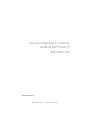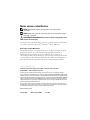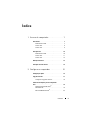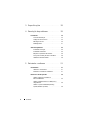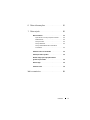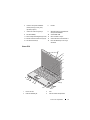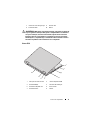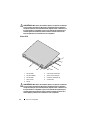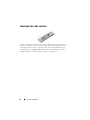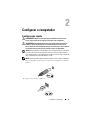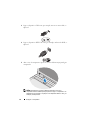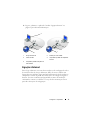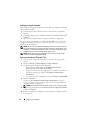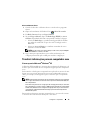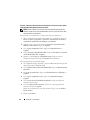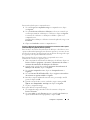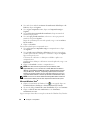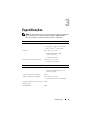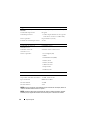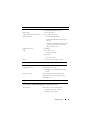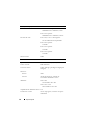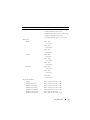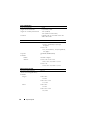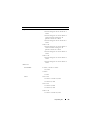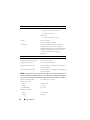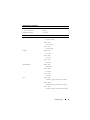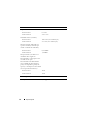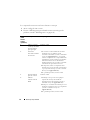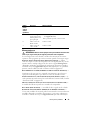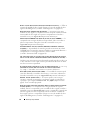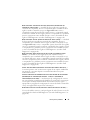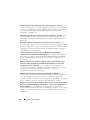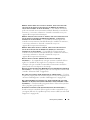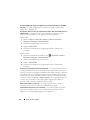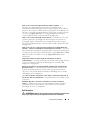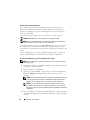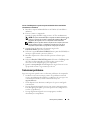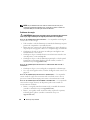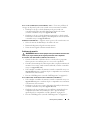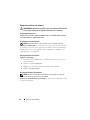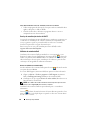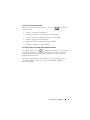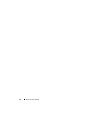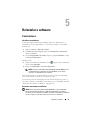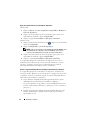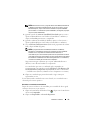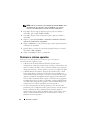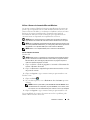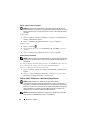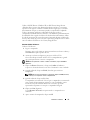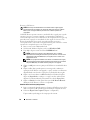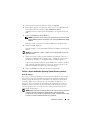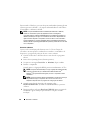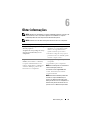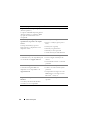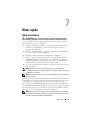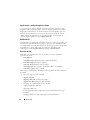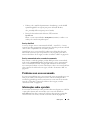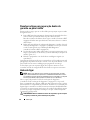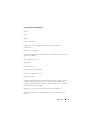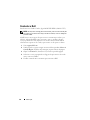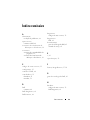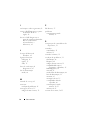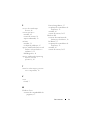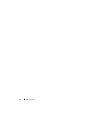www.dell.com | support.dell.com
Guia de configuração e referência
rápida do Dell™ Vostro™
1310, 1510 e 1710
Modelos PP36S, PP36L e PP36X

Notas, avisos e advertências
NOTA: NOTA identifica informações importantes para melhor utilizar o
computador.
AVISO: AVISO indica potenciais danos do hardware ou perda de dados e explica
como evitar o problema.
ADVERTÊNCIA: ADVERTÊNCIA indica potenciais danos no equipamento, lesões
corporais ou mesmo morte.
Se adquiriu um computador Dell™ n Series, as referências neste documento
aos sistemas operativos Microsoft
®
Windows
®
não são aplicáveis.
Aviso sobre o produto Macrovision
Este produto incorpora tecnologia de protecção de direitos de autor protegida
por patentes dos E.U.A. e outros direitos de propriedade intelectual. A
utilização desta tecnologia de protecção de direitos de autor tem de ser
autorizada pela Macrovision e destina-se exclusivamente à utilização doméstica
e outras utilizações de visualização limitadas, salvo indicação em contrário por
parte da Macrovision. A engenharia inversa ou a desmontagem é proibida.
____________________
As informações neste documento estão sujeitas a alterações sem aviso prévio.
© 2008 Dell Inc. Todos os direitos reservados.
Qualquer tipo de reprodução sem autorização por escrito da Dell Inc é estritamente proibida.
Marcas comerciais utilizadas neste texto: Dell, o logótipo da DELL, Dell MediaDirect, DellConnect
e Vo s tro são marcas comerciais da Dell Inc.; Intel e Celeron são marcas comerciais registadas e Core
é uma marca registada da Intel Corporation nos E.U.A. e noutros países; Microsoft, Windows, Windows
Vista e o logótipo do botão Iniciar do Windows Vista são marcas comerciais ou marcas comerciais
registadas da Microsoft Corporation nos Estados Unidos e/ou noutros países. Bluetooth é uma marca
comercial registada da Bluetooth SIG Inc.
Outros nomes e marcas comerciais podem ser mencionados neste documento como referência às
entidades que invocam essas marcas e nomes ou a seus produtos. A Dell renuncia a quaisquer interesses
de propriedade relativamente a nomes e marcas comerciais de terceiros.
Modelos PP36S, PP36L e PP36X
Julho de 2008 Número de peça G536G Rev. A02

Conteúdo 3
Índice
1 Acerca do computador . . . . . . . . . . . . . . . 7
Vista frontal . . . . . . . . . . . . . . . . . . . . . . . . 7
Dell™ Vostro™ 1310
. . . . . . . . . . . . . . . . . 7
Vostro 1510
. . . . . . . . . . . . . . . . . . . . . . 8
Vostro 1710
. . . . . . . . . . . . . . . . . . . . . . 9
Vista posterior
. . . . . . . . . . . . . . . . . . . . . . 10
Dell™ Vostro™ 1310
. . . . . . . . . . . . . . . . 10
Vostro 1510
. . . . . . . . . . . . . . . . . . . . . 11
Vostro 1710
. . . . . . . . . . . . . . . . . . . . . 12
Remoção da bateria
. . . . . . . . . . . . . . . . . . . 13
Interruptor da rede sem fios
. . . . . . . . . . . . . . . 14
2 Configurar o computador . . . . . . . . . . . . 15
Configuração rápida . . . . . . . . . . . . . . . . . . . 15
Ligação à Internet
. . . . . . . . . . . . . . . . . . . . 17
Configurar a ligação à Internet
. . . . . . . . . . . 18
Transferir informações para um computador
novo
. . . . . . . . . . . . . . . . . . . . . . . . . . . 19
Sistema operativo Microsoft
®
Windows
®
XP . . . . . . . . . . . . . . . . . . . 19
Microsoft Windows Vista
®
. . . . . . . . . . . . . 22

4 Conteúdo
3 Especificações . . . . . . . . . . . . . . . . . . . 23
4 Resolução de problemas . . . . . . . . . . . . 33
Ferramentas . . . . . . . . . . . . . . . . . . . . . . . 33
Luzes de alimentação
. . . . . . . . . . . . . . . . 33
Códigos de sinais sonoros
. . . . . . . . . . . . . 33
Mensagens de erro
. . . . . . . . . . . . . . . . . 35
Dell Diagnostics
. . . . . . . . . . . . . . . . . . . 41
Solucionar problemas
. . . . . . . . . . . . . . . . . . 43
Problemas de energia
. . . . . . . . . . . . . . . 44
Problemas de memória
. . . . . . . . . . . . . . . 45
Bloqueios e problemas de software
. . . . . . . . 46
Serviço de actualização técnica da Dell™
. . . . . 48
Utilitário de assistência Dell
. . . . . . . . . . . . 48
5 Reinstalar o software . . . . . . . . . . . . . . 51
Controladores . . . . . . . . . . . . . . . . . . . . . . 51
Identificar controladores
. . . . . . . . . . . . . . 51
Reinstalar controladores e utilitários
. . . . . . . . 51
Restaurar o sistema operativo
. . . . . . . . . . . . . . 54
Utilizar o Restauro do sistema do
Microsoft
Windows
. . . . . . . . . . . . . . . . . 55
Utilizar o Dell™ PC Restore e o Dell Factory
Image Restore
. . . . . . . . . . . . . . . . . . . 56
Utilizar o suporte multimédia Operating
System (Sistema operativo)
. . . . . . . . . . . . . 59

Conteúdo 5
6 Obter informações. . . . . . . . . . . . . . . . . . 61
7 Obter ajuda . . . . . . . . . . . . . . . . . . . . . . . 63
Obter assistência . . . . . . . . . . . . . . . . . . . . 63
Apoio técnico e serviço de apoio ao cliente
. . . . 64
DellConnect™
. . . . . . . . . . . . . . . . . . . . 64
Serviços on-line
. . . . . . . . . . . . . . . . . . 64
Serviço AutoTech
. . . . . . . . . . . . . . . . . . 65
Serviço automatizado sobre o estado da
encomenda
. . . . . . . . . . . . . . . . . . . . . 65
Problemas com a sua encomenda
. . . . . . . . . . . 65
Informações sobre o produto
. . . . . . . . . . . . . . 65
Devolver artigos para reparação dentro da
garantia ou para crédito
. . . . . . . . . . . . . . . . . 66
Antes de ligar
. . . . . . . . . . . . . . . . . . . . . . 66
Contactar a Dell
. . . . . . . . . . . . . . . . . . . . . 68
Índice remissivo . . . . . . . . . . . . . . . . . . . . . . 69

6 Conteúdo

Acerca do computador 7
Acerca do computador
Vista frontal
Dell™ Vostro™ 1310
1 visor 2 botão de alimentação
3 luzes de estado do dispositivo 4 luzes de estado do teclado
A
9
2
3
4
6
7
1
5
8
9
10
11
12
13

8 Acerca do computador
Vostro 1510
5 controlos do suporte multimédia
(volume, avançar, recuar, parar,
reproduzir, ejectar)
6 teclado
7 entrada do adaptador CA 8 entradas USB (2)
9 interruptor da rede sem fios 10
dispositivo óptico no compartimento
do suporte multimédia
11
leitor de impressões digitais (opcional)
12 mesa sensível ao toque
13 botões da mesa sensível ao toque (2)
1 visor 2 botão de alimentação
3 luzes de estado do dispositivo 4 luzes de estado do teclado
A
9
2
3
4
6
7
1
5
8
9
11
13
10
14
15
16
12

Acerca do computador 9
Vostro 1710
5
controlos do suporte multimédia
(volume, avançar, recuar, parar,
reproduzir, ejectar)
6 teclado
7 ranhura do cabo de segurança 8 dispositivo óptico/compartimento
do suporte multimédia
9 entradas USB (2) 10 entrada IEEE 1394
11
leitor de impressões digitais (opcional)
12 mesa sensível ao toque
13 botões da mesa sensível ao toque (2) 14
ranhura do leitor de cartões 8 em 1
15 entradas de áudio (2) 16 luzes de alimentação e da carga
da bateria
1 fechos do visor 2 visor
3 botão de alimentação 4 luzes de estado do dispositivo
A
9
3
4
1
5
7
8
2
6
9
10
13
15
11
16
17
18
14
12

10 Acerca do computador
Vista posterior
Dell™ Vostro™ 1310
5 luzes de estado do teclado 6 botões de controlo do suporte
multimédia
7 teclado 8 fecho de segurança
9 dispositivo óptico/compartimento do
suporte multimédia
10 entradas USB (2)
11 entrada 1394 12 interruptor da rede sem fios
13
leitor de impressões digitais (opcional)
14 mesa sensível ao toque
15 botões da mesa sensível ao toque 16 leitor de cartões 8 em 1
17 entradas de áudio 18
luzes de estado da
alimentação/carregamento da bateria
1 ranhura do leitor de cartões 8
em 1
2 ranhura ExpressCard/54
3 entradas de áudio (2) 4 entrada IEEE 1394
5 aberturas de ventilação 6 entrada USB
1
2
3
4
5
7
6
8
9
10

Acerca do computador 11
ADVERTÊNCIA: Não obstrua, não introduza objectos, nem permita a acumulação
de pó nas grelhas de ventilação. Não guarde o computador Dell™ em ambientes
com pouca ventilação, como uma mala fechada, enquanto estiver a funcionar.
Restringir o fluxo de ar pode danificar o computador ou provocar um incêndio.
Quando aquece, o computador liga a ventoinha. O ruído da ventoinha é normal e
não indica um problema com a ventoinha ou com o computador.
Vostro 1510
7 ranhura do cabo de segurança 8 ficha de rede
9 entrada de vídeo 10 bateria
1 interruptor da rede sem fios 2 ranhura ExpressCard/54
3 entradas USB (2) 4 aberturas de ventilação
5 entrada do adaptador CA 6 ficha de rede
7 entrada de vídeo 8 bateria
1
2
3
4
5
6
7
8

12 Acerca do computador
ADVERTÊNCIA: Não obstrua, não introduza objectos, nem permita a acumulação
de pó nas grelhas de ventilação. Não guarde o computador Dell™ em ambientes
com pouca ventilação, como uma mala fechada, enquanto estiver a funcionar. Se o
fizer, pode danificar o computador ou provocar um incêndio. O computador liga a
ventoinha quando fica demasiado quente. O ruído da ventoinha é normal e não
indica um problema com a ventoinha ou com o computador.
Vostro 1710
ADVERTÊNCIA: Não obstrua, não introduza objectos, nem permita a acumulação
de pó nas grelhas de ventilação. Não guarde o computador Dell™ em ambientes
com pouca ventilação, como uma mala fechada, enquanto estiver a funcionar. Se o
fizer, pode danificar o computador ou provocar um incêndio. O computador liga a
ventoinha quando fica demasiado quente. O ruído da ventoinha é normal e não é
sinal de qualquer problema com o ventilador ou com o computador.
1 entrada USB 2 ranhura ExpressCard/54
3 entradas USB (2) 4 aberturas de ventilação
5 entrada USB 6 entrada do adaptador CA
7 ficha de rede 8 entrada VGA
9 bateria
1
2
3
4
6
78
9
5

Acerca do computador 13
Remoção da bateria
ADVERTÊNCIA: Antes de iniciar qualquer um dos procedimentos descritos nesta
secção, siga as instruções de segurança fornecidas com o computador.
ADVERTÊNCIA: A utilização de uma bateria incompatível pode aumentar o risco
de incêndio ou de explosão. Substitua a bateria apenas por uma bateria
compatível adquirida na Dell. A bateria foi concebida para o seu computador
Dell™. Não utilize baterias de outros computadores neste computador.
ADVERTÊNCIA: Antes de remover ou substituir a bateria, desligue o computador,
desligue o adaptador CA da tomada eléctrica e do computador, desligue o modem
da tomada de parede e do computador e retire todos os outros cabos externos do
computador.
Para obter mais informações sobre a bateria, consulte o Guia de tecnologia da
Dell no seu computador ou em support.dell.com.

14 Acerca do computador
Interruptor da rede sem fios
Utilize o interruptor da rede sem fios para localizar redes ou para activar ou
desactivar dispositivos de rede sem fios. Para obter mais informações sobre o
interruptor da rede sem fios, consulte o Guia de tecnologia da Dell no seu
computador ou em support.dell.com. Para obter mais informações sobre a
ligação à Internet, consulte “Ligação à Internet” na página 17.

Configurar o computador 15
Configurar o computador
Configuração rápida
ADVERTÊNCIA: Antes de iniciar quaisquer procedimentos descritos nesta
secção, siga as instruções de segurança fornecidas com o computador.
ADVERTÊNCIA: O adaptador CA funciona com tomadas eléctricas universais.
Contudo, as fichas de alimentação e as extensões variam de acordo com os
países. Utilizar um cabo incompatível ou ligar incorrectamente o cabo à extensão
ou à tomada eléctrica pode provocar incêndio ou danos no equipamento.
AVISO: Quando desligar o cabo adaptador CA do computador, segure a ficha (não
o próprio cabo) e puxe-a com firmeza mas de forma suave para evitar danificar o
cabo. Quando enrolar o cabo adaptador CA, certifique-se de que segue o ângulo da
ficha no adaptador CA para evitar danificar o cabo.
NOTA:
Alguns dispositivos podem não estar incluídos se não os tiver encomendado.
1
Ligue o adaptador CA ao respectivo conector no computador e à tomada
eléctrica.
2
Ligue o cabo de rede, se aplicável.

16 Configurar o computador
3
Ligue os dispositivos USB como, por exemplo, um rato ou um teclado, se
aplicável.
4
Ligue os dispositivos IEEE 1394 como, por exemplo, um leitor de DVD, se
aplicável.
5
Abra o visor do computador e pressione o botão de alimentação para ligar o
computador.
NOTA: Recomenda-se que ligue e desligue pelo menos uma vez o
computador antes de instalar quaisquer placas ou ligar o computador a um
dispositivo de ancoragem ou a qualquer outro dispositivo externo como, por
exemplo, uma impressora.

Configurar o computador 17
6
Ligue-se à Internet, se aplicável. Consulte
“Ligação à Internet” na
página 17
para obter mais informações.
Ligação à Internet
Para se ligar à Internet, necessita de um modem ou de uma ligação de rede e
de um fornecedor de serviços da Internet (ISP). Se estiver a utilizar uma
ligação de acesso telefónico, ligue uma linha telefónica à ficha do modem no
computador e à ficha de parede do telefone antes de configurar a ligação à
Internet. Se estiver a utilizar uma ligação DSL ou através de modem por
cabo/satélite, contacte o seu ISP ou o serviço de telecomunicações móveis
para obter instruções de configuração.
1 serviço de Internet 2 modem por cabo ou DSL
3 router sem fios 4 computador portátil com adaptador
de rede
5 computador portátil com placa de
rede sem fios
1
2
3
1
2
3
4
5

18 Configurar o computador
Configurar a ligação à Internet
Para configurar uma ligação à Internet com um atalho no ambiente de trabalho
fornecido pelo seu ISP:
1
Guarde e feche todos os ficheiros abertos e saia de todos os programas
abertos
2
Faça duplo clique no ícone do ISP
no ambiente de trabalho do Microsoft
®
Windows
®
.
3
Siga as instruções apresentadas no ecrã para concluir a configuração.
Se não tiver um ícone do ISP no seu ambiente de trabalho ou se pretender
configurar uma ligação à Internet com um ISP diferente, execute os passos
abaixo na secção adequada.
NOTA: Se não consegue estabelecer uma ligação à Internet, consulte o Guia de
tecnologia da Dell. Se já conseguiu estabelecer uma ligação anteriormente, o ISP
poderá ter o serviço temporariamente suspenso. Contacte o seu ISP para verificar
o estado do serviço ou tente estabelecer ligação mais tarde.
NOTA: Tenha a informação do seu ISP sempre disponível. Se não tem um ISP,
consulte o assistente de Ligação à Internet.
Sistema operativo Microsoft
®
Windows
®
XP
1
Guarde e feche todos os ficheiros abertos e saia de todos os programas
abertos
2
Clique em
Iniciar
→
Internet Explorer
→
Ligar à Internet
.
3
Na janela seguinte, clique na opção adequada:
• Se não possuir um ISP, clique em
Escolher de uma lista de
fornecedores de serviços da Internet (ISPs)
.
• Se já obteve informações de configuração do seu ISP mas não recebeu
um CD de configuração, clique em
Configurar a minha ligação
manualmente
.
• Se possuir um CD de configuração, clique em
Utilizar o CD dum ISP
.
4
Clique em
Seguinte
.
Se seleccionou
Configurar a minha ligação manualmente
no passo 3,
avance para o passo 5. Caso contrário, siga as instruções apresentadas no
ecrã para concluir a configuração.
NOTA: Se não sabe qual o tipo de ligação a seleccionar, contacte o seu ISP.
5
Clique na opção adequada em
Como deseja efectuar a ligação à Internet?
e clique em
Seguinte
.
6
Utilize a informação de configuração fornecida pelo seu ISP para concluir
a configuração.

Configurar o computador 19
Microsoft Windows Vista
®
1
Guarde e feche todos os ficheiros abertos e saia de todos os programas
abertos.
2
Clique no botão Iniciar do Windows Vista
→
Painel de controlo
3
Em
Rede e Internet,
clique em
Ligar à Internet
.
4
Na janela
Ligar à Internet,
clique em
Banda larga (PPPoE)
ou
Acesso
telefónico
, dependendo da forma como pretende estabelecer a ligação:
• Seleccione
Banda larga
se vai utilizar uma ligação DSL, de modem
por satélite, de modem de TV por cabo ou de tecnologia sem fios
Bluetooth.
• Seleccione
Acesso telefónico
se vai utilizar um modem de acesso
telefónico ou uma rede RDIS.
NOTA: Se não souber qual o tipo de ligação a seleccionar, clique em Ajuda
para escolher ou contacte o seu ISP.
5
Siga as instruções apresentadas no ecrã e utilize as informações de
configuração fornecidas pelo seu ISP para concluir a configuração.
Transferir informações para um computador novo
Sistema operativo Microsoft
®
Windows
®
XP
O Windows XP disponibiliza o Assistente de transferência de definições e de
ficheiros para mover dados de um computador original para um computador
novo.
Pode transferir os dados para o computador novo pela rede ou através de uma
ligação em série ou pode armazená-los em suportes multimédia amovíveis
como, por exemplo, um CD gravável, para os transferir para o computador
novo.
NOTA: Pode transferir informações de um computador antigo para um computador
novo ao ligar directamente um cabo de série às portas de entrada/saída (E/S) dos
dois computadores.
Para obter instruções sobre a configuração de uma ligação directa por cabo entre
dois computadores, consulte o artigo n.º 305621 da base de dados de conhecimento
da Microsoft, intitulado Como configurar uma ligação directa por cabo entre dois
computadores no Windows XP. Esta informação pode não estar disponível em
determinados países.
Para transferir informações para um computador novo, necessita de executar
o Assistente de transferência de definições e de ficheiros.

20 Configurar o computador
Executar o Assistente de transferência de definições e de ficheiros com o suporte
multimédia Operating System (Sistema operativo)
NOTA: Este procedimento necessita do suporte multimédia Operating System
(Sistema operativo). Este suporte multimédia é opcional e pode não estar incluído
em determinados computadores.
Para preparar um computador novo para a transferência de ficheiros:
1
Abrir o Assistente de transferência de definições e de ficheiros: clique em
Iniciar
→
Todos os programas
→
Acessórios
→
Ferramentas do sistema
→
Assistente de transferência de definições e de ficheiros
.
2
Quando surgir o ecrã de boas-vindas do
Assistente de transferência de
definições e de ficheiros
, clique em
Seguinte
.
3
No ecrã
Que computador é este?
, clique em
Computador novo
→
Seguinte
.
4
No ecrã
Tem um CD do Windows XP?
, clique em
Irei utilizar o assistente
do CD do Windows XP
→
Seguinte
.
5
Quando o ecrã
Vá agora ao computador antigo
surgir, passe para o
computador antigo.
Não
clique em
Seguinte
neste momento.
Para copiar dados do computador antigo:
1
No computador antigo, introduza o suporte multimédia
Operating System
(Sistema operativo) do Windows XP.
2
No ecrã
Bem-vindo ao Microsoft Windows XP
, clique em
Realizar tarefas
adicionais
.
3
Em
O que pretende fazer?
, clique em
Transferir ficheiros e definições
→
Seguinte
.
4
No ecrã
Que computador é este?
, clique em
Computador antigo
→
Seguinte
.
5
No ecrã
Seleccione um método de transferência
, clique no método de
transferência que prefere.
6
No ecrã
O que pretende transferir?
, seleccione os itens que pretende
transferir e clique em
Seguinte
.
Depois de as informações terem sido copiadas, surge o ecrã
A concluir a
fase de recolha
.
7
Clique em
Concluir
.
A página está carregando...
A página está carregando...
A página está carregando...
A página está carregando...
A página está carregando...
A página está carregando...
A página está carregando...
A página está carregando...
A página está carregando...
A página está carregando...
A página está carregando...
A página está carregando...
A página está carregando...
A página está carregando...
A página está carregando...
A página está carregando...
A página está carregando...
A página está carregando...
A página está carregando...
A página está carregando...
A página está carregando...
A página está carregando...
A página está carregando...
A página está carregando...
A página está carregando...
A página está carregando...
A página está carregando...
A página está carregando...
A página está carregando...
A página está carregando...
A página está carregando...
A página está carregando...
A página está carregando...
A página está carregando...
A página está carregando...
A página está carregando...
A página está carregando...
A página está carregando...
A página está carregando...
A página está carregando...
A página está carregando...
A página está carregando...
A página está carregando...
A página está carregando...
A página está carregando...
A página está carregando...
A página está carregando...
A página está carregando...
A página está carregando...
A página está carregando...
A página está carregando...
A página está carregando...
-
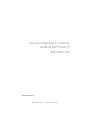 1
1
-
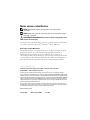 2
2
-
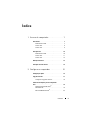 3
3
-
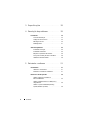 4
4
-
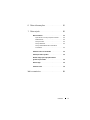 5
5
-
 6
6
-
 7
7
-
 8
8
-
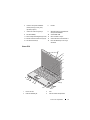 9
9
-
 10
10
-
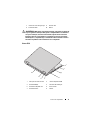 11
11
-
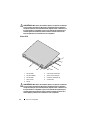 12
12
-
 13
13
-
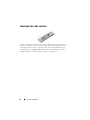 14
14
-
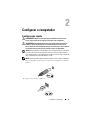 15
15
-
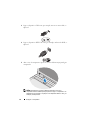 16
16
-
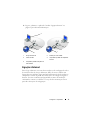 17
17
-
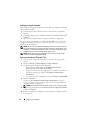 18
18
-
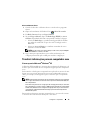 19
19
-
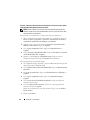 20
20
-
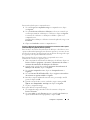 21
21
-
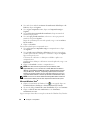 22
22
-
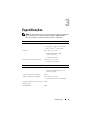 23
23
-
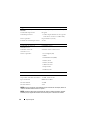 24
24
-
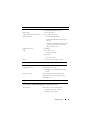 25
25
-
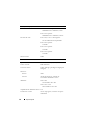 26
26
-
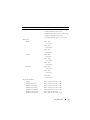 27
27
-
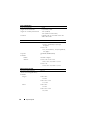 28
28
-
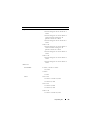 29
29
-
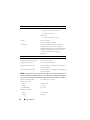 30
30
-
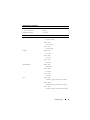 31
31
-
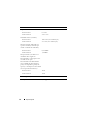 32
32
-
 33
33
-
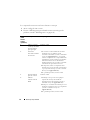 34
34
-
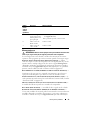 35
35
-
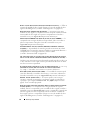 36
36
-
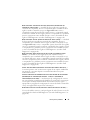 37
37
-
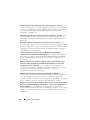 38
38
-
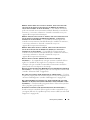 39
39
-
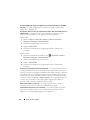 40
40
-
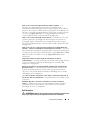 41
41
-
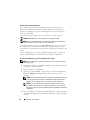 42
42
-
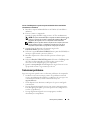 43
43
-
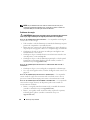 44
44
-
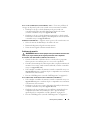 45
45
-
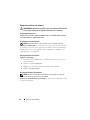 46
46
-
 47
47
-
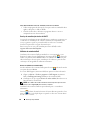 48
48
-
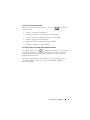 49
49
-
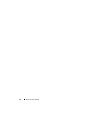 50
50
-
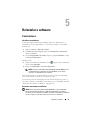 51
51
-
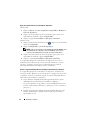 52
52
-
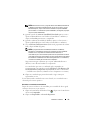 53
53
-
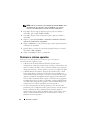 54
54
-
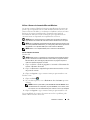 55
55
-
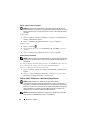 56
56
-
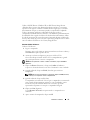 57
57
-
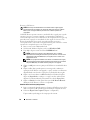 58
58
-
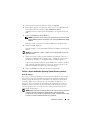 59
59
-
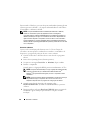 60
60
-
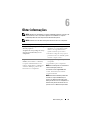 61
61
-
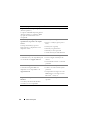 62
62
-
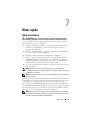 63
63
-
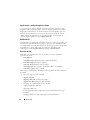 64
64
-
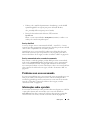 65
65
-
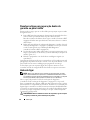 66
66
-
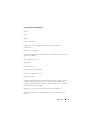 67
67
-
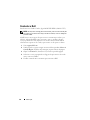 68
68
-
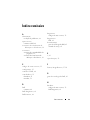 69
69
-
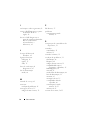 70
70
-
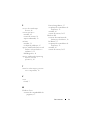 71
71
-
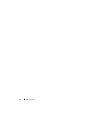 72
72
Artigos relacionados
-
Dell precision m2400 Guia rápido
-
Dell Precision M6400 Guia rápido
-
Dell Vostro 1310 Guia rápido
-
Dell Latitude E6500 Guia rápido
-
Dell Vostro 1510 Guia rápido
-
Dell Vostro 1710 Guia rápido
-
Dell Vostro 1710 Guia rápido
-
Dell Vostro 1510 Guia rápido
-
Dell Latitude E5500 Guia rápido
-
Dell Vostro 1710 Guia rápido